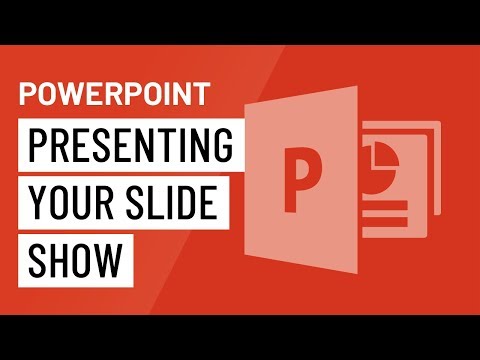प्रस्तुति के रूप में डेमो सामग्री के साथ सार्वजनिक प्रदर्शन विशेष रूप से प्रभावशाली होते हैं। किसी प्रस्तुति को देखना शुरू करने के कई तरीके हैं। स्लाइड बदलना प्रस्तुतकर्ता या किसी अन्य उपयोगकर्ता द्वारा नियंत्रित किया जा सकता है, और स्वचालित रूप से भी हो सकता है। प्रस्तुतिकरण सेटिंग्स की विशिष्टताओं और फ़ाइल को जिस प्रारूप में सहेजा गया था, उसके आधार पर प्रस्तुति को देखने का तरीका भी निर्भर करता है।

यह आवश्यक है
कंप्यूटर, माइक्रोसॉफ्ट ऑफिस पॉवरपॉइंट प्रोग्राम
अनुदेश
चरण 1
प्रस्तुतियाँ देखने के लिए सबसे अधिक उपयोग किया जाने वाला प्रोग्राम Microsoft Office PowerPoint है। किसी प्रस्तुति को देखना शुरू करने के लिए आप कई एल्गोरिदम का उपयोग कर सकते हैं। "प्रारंभ" मेनू आइकन पर बाईं माउस बटन पर क्लिक करें, फिर क्रमिक रूप से Microsoft Office और PowerPoint। खुलने वाली फाइलों की सूची में, वांछित प्रस्तुति को चिह्नित करें और "वर्तमान स्लाइड" पर क्लिक करें। अगली स्लाइड स्वचालित रूप से दूसरी में बदल जाती है। प्रस्तुति को रोकने के लिए, माउस क्लिक के साथ "स्लाइड शो समाप्त करें" आइकन पर क्लिक करें।
चरण दो
स्लाइड शो - स्टार्ट शो निर्दिष्ट मोड में चयनित प्रस्तुति में सभी स्लाइड्स को देखता है। इस एल्गोरिथम के लिए, पहले पैराग्राफ में बताए अनुसार पावरपॉइंट प्रोग्राम शुरू करें। स्लाइड्स को बदलना क्लिक पर और स्वचालित रूप से दोनों तरह से किया जाता है।
चरण 3
PowerPoint में अपनी प्रस्तुति देखने का सबसे आसान तरीका फ़ाइल को F5 कुंजी के साथ लॉन्च करना है। चरणों का क्रम इस प्रकार है: "प्रारंभ - Microsoft Office - PowerPoint - F5"।
चरण 4
यदि समाप्त कार्य एक pps-प्रारूप फ़ाइल में सहेजा गया था, तो प्रस्तुति को देखने के लिए पावर प्वाइंट की आवश्यकता नहीं है। फ़ाइल को प्रदर्शित करने के लिए, "एक्सप्लोरर" प्रारंभ करें और विंडो में आवश्यक कार्य का नाम ढूंढें। फिर प्रस्तुति को देखना शुरू करने के लिए फ़ाइल पर डबल-क्लिक करें।
चरण 5
यदि आवश्यक हो, तो आप प्रस्तुतीकरण देखते समय स्लाइडों के नियोजित क्रम को बदल सकते हैं। वर्तमान स्लाइड से अगली स्लाइड पर जाने के लिए, निम्न में से कोई एक कार्य करें - राइट-क्लिक करें, एंटर दबाएं, या अगला स्क्रीन संदर्भ मेनू कमांड चुनें। पिछली स्लाइड पर लौटने के लिए, बैकस्पेस कुंजी दबाएं या बैक स्क्रीन के संदर्भ मेनू कमांड को निष्पादित करें। किसी विशिष्ट स्लाइड पर जाने के लिए, "ट्रांज़िशन" आइकन चुनें, और फिर "नाम से स्लाइड चुनें" कमांड दें और सूची से नाम से वांछित स्लाइड शुरू करने के लिए क्लिक करें।